originpro2022SR1正式版是由OriginLab公司开发的一款科学绘图、数据分析软件,也是一款超过50万名商业行业、学术界和政府实验室的科学家和工程师的首选软件,它为初学者提供了一个易于使用的界面,并在用户逐渐熟悉该应用程序时能够执行高级定制。其中软件内拥有超过100种内置和扩展的图形类型以及所有元素的点击式自定义,可以轻松创建和自定义出版质量的图形。同时原点图和分析结果可以根据数据或参数变化自动更新,而且允许用户为重复性任务创建模板或从用户界面执行批处理操作,且无需编程。不仅如此,全新的originpro 2022 SR1还支持图形对象和多选曲线或图层的编辑,当用户插入图像时可直接进行裁剪、旋转、翻转等基本操作,并且还能将图像按XY比例缩放以用作绘图背景。最重要的是软件还提供了非常丰富的拓展图形模板和新的绘图类型,用户可直接进行套用,十分方便快捷。
另外,除了科学绘图功能外,originpro 2022 SR1中文正式版的数据分析能力也非常的强大,其中包括统计,信号处理,曲线曲面拟合以及峰值分析四大类别。而每种类别之中又细分多种小功能,如曲线曲面拟合中提供了比较模型数据集、表面拟合和隐式拟合等功能,峰值分析提供了基线检测、峰值查找、峰积分、峰值拟合和批量峰值分析等功能,信号处理提供了变换、平滑、过滤和小波分析等功能,而统计中又提供了描述性统计、参数测试、非参数检验等等,让用户使用起来非常全面,那么有需要的朋友欢迎前来下载体验。
ps:目前originpro2022SR1可以在官网免费注册激活,其详细的官方注册激活教程可参考下文。
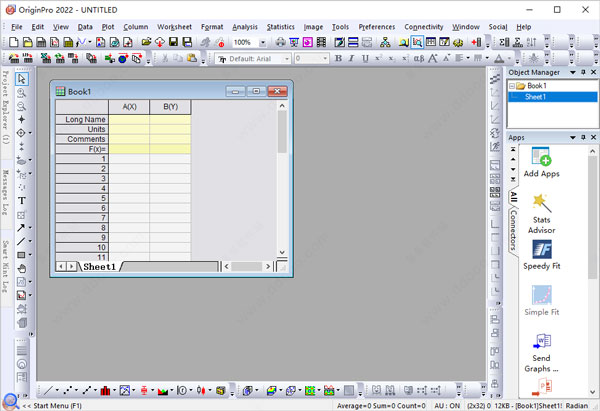
originpro2022SR1正式版申请注册激活和续期教程
1、首先打开originlab官网,默认是英文网页,可以使用浏览器自带翻译功能进行翻译。

2、再点击网页右上角的【免费试用 Origin】,进入详情页。
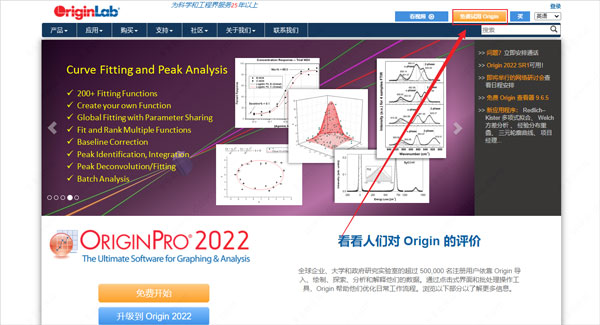
3、注意,申请的时候不要使用网页代理软件,必须是中国大陆的IP,然后选择学生并点击继续。
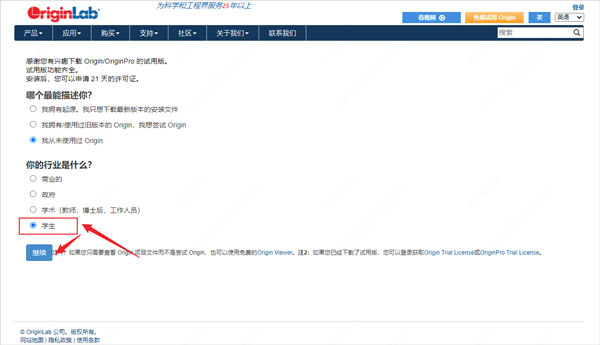
4、当跳转页面后,将页面滚动到最下方,填写相关信息。
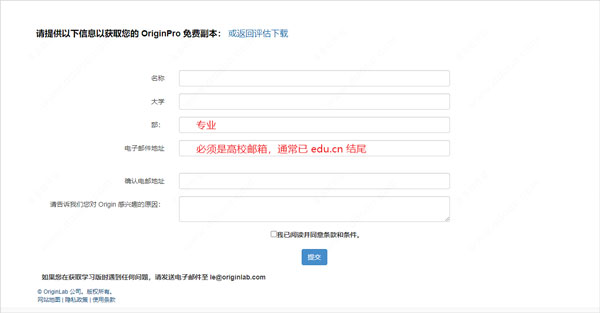
5、如果学校有统一的邮箱,并且不是已 edu.cn 结尾,可以用学校邮箱联系如图所示下方邮箱进行核实,核实成功即可开放学习版。
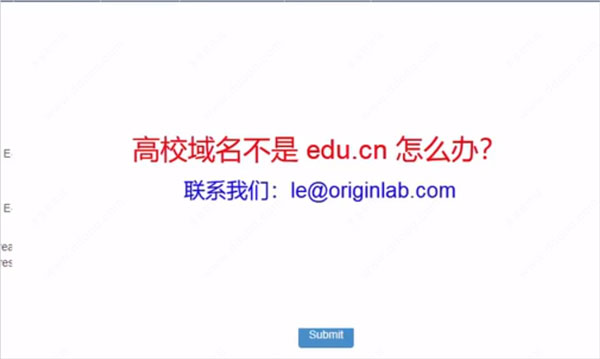
6、其中有八所学校为自己的特定域名申请开发学习版了。
7、通常发信后两小时内会收到邮件,如果没有,请到垃圾箱或者网关看看有没有被拦截。

8、24小时任未收到邮件,请不要重复申请,否则可能会被放入黑名单,可以用高校邮箱资讯上方邮箱。
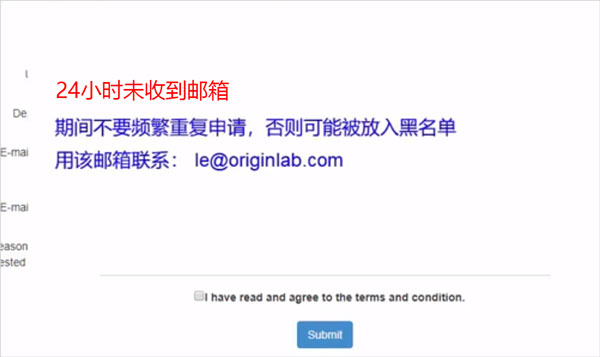
9、收到的第一封信如下图所示。
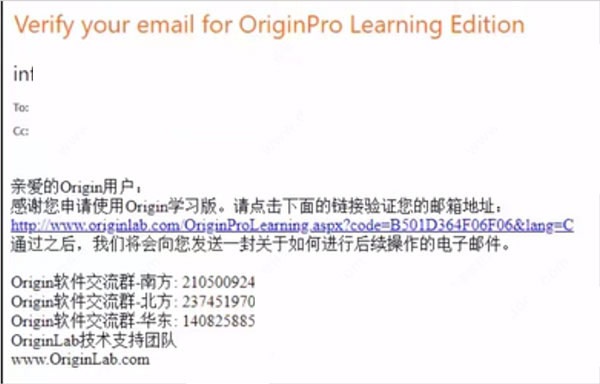
10、点击邮箱内的连接即可跳转到申请时看到的页面,同时底下会出现一排黄底红字,说明邮箱验证成功。

11、回到高校邮箱会收到第二份信件,里面包含安装步骤、软件包和激活码。
originpro2022SR1正式版安装教程
1、下载解压完成之后,点击运行setup.exe程序。
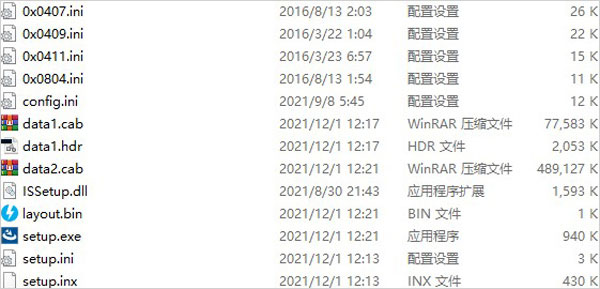
2、进入安装程序,点击下一步。
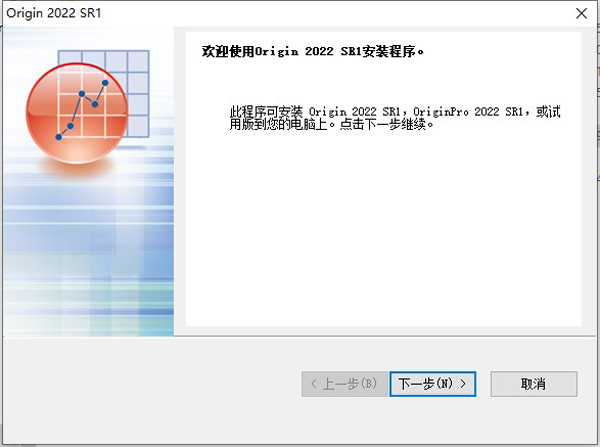
3、阅读软件许可协议,然后点击我接受。

4、填写用户名以及公司名称,可以随意填写。
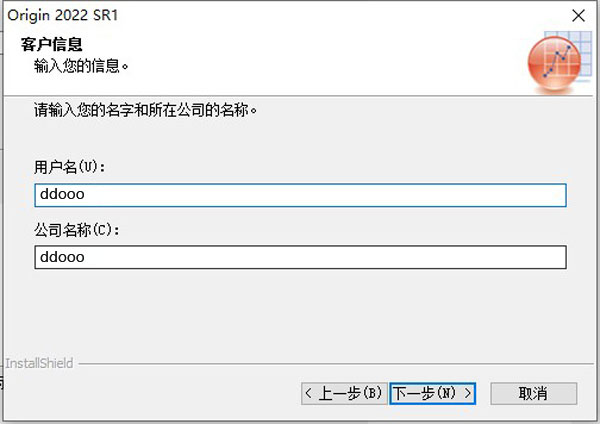
5、设置软件安装路径,点击浏览,可根据自行需要设置路径。
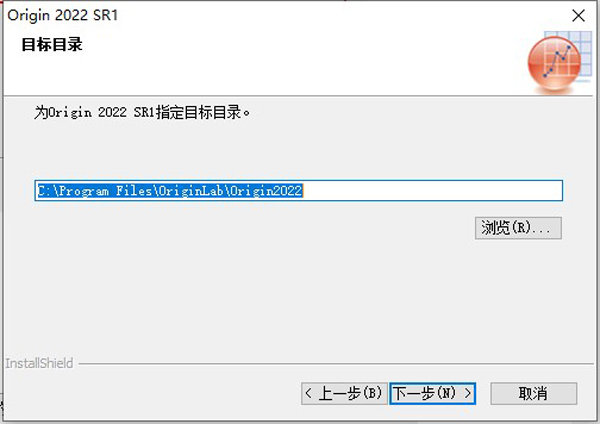
6、然后勾选【嵌入Python】和【SPSS数据导入】,点击下一步。
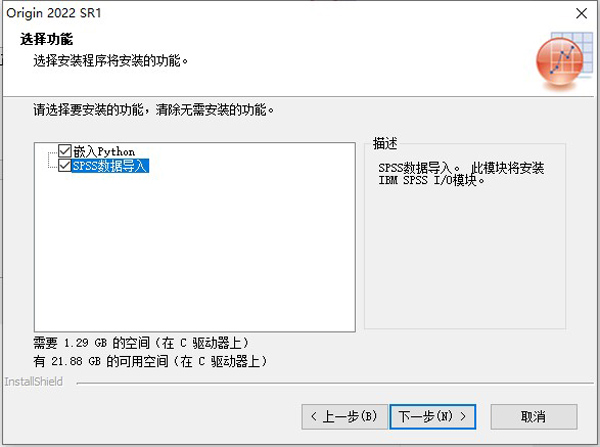
7、完成安装后就可以直接使用了。
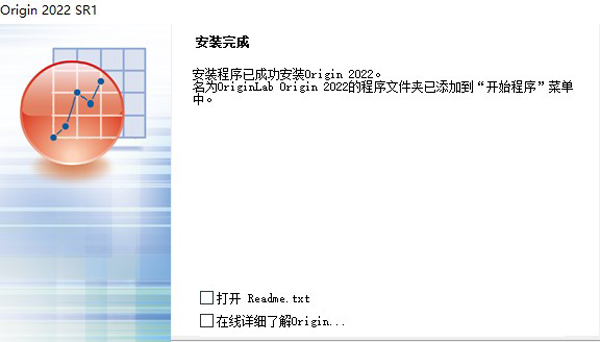
8、最后点击【help】,再点击【Change Language】,选择里面的【Chinese】,点击【OK】,再重启即可设置为中文。

软件新功能
一、对象管理器:迷你工具栏和图形对象
此版本中对对象管理器窗口进行了多项改进:
1、切换到图形对象视图以操作非数据绘图元素,例如文本标签、绘制的对象和图像
2、用于对选定对象进行快速编辑的迷你工具栏,包括对多个元素进行分组和取消分组
3、支持布局窗口
4、选择多个图或对象一起操作
5、查看书中的命名范围列表。双击任何条目以打开命名范围管理器对话框。
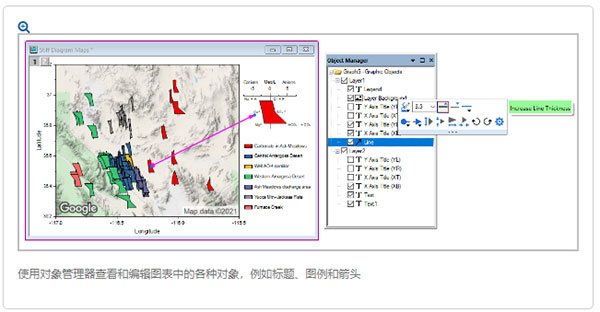
二、向工作表单元格添加注释
此版本对注释和注释进行了多项改进:
1、向单个工作表单元格添加注释,类似于 Excel 和 Google Sheets
2、导入 Excel 文件时支持 Excel Cell Notes
3、在 Notes 中插入图像窗口中的图像
4、添加注释时 为工作表选项卡分配自定义颜色
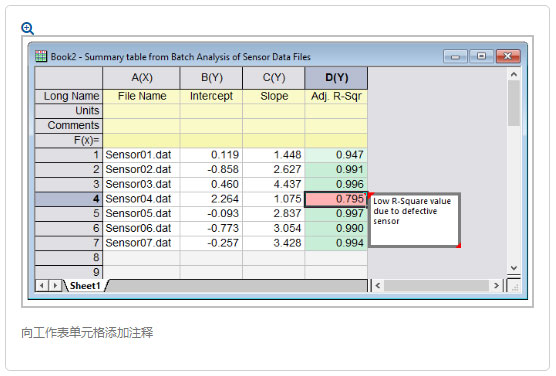
三、公式输入的命名范围和自动完成
此版本支持为单元格分配名称以供以后在工作表计算中使用:
1、单元格、单元格区域或列 指定名称
2、名称可以定义,范围设置为工作表、书籍或项目级别
3、使用单元格公式和列公式中定义的名称进行计算
4、名称也可用于图表中的参考线
5、用于管理定义名称的名称管理器对话框
6、使用自动完成功能快速查找和插入函数和范围名称以完成您的公式
7、在对象管理器中查看命名范围列表。双击打开命名范围管理器对话框
8、使用名称作为计算插值的函数
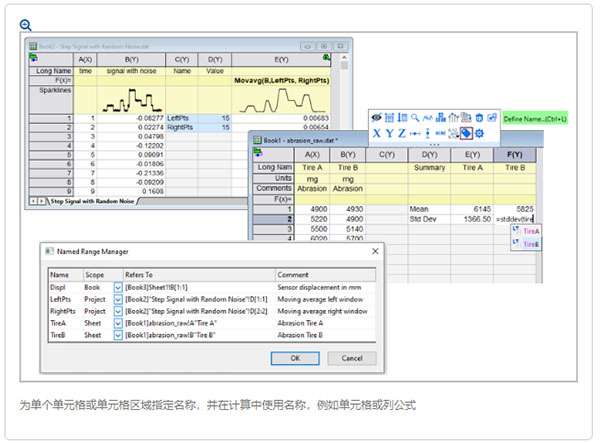
四、将图像作为链接文件插入图形
对在图表中插入和编辑图像进行了多项改进:
1、从文件或现有图像窗口插入图像
2、在图像窗口中打开插入的图像
3、用于旋转、翻转等基本操作的迷你工具栏。
4、将图像链接到外部文件以减小项目文件大小并相对于项目文件保存图像
5、添加感兴趣区域 (ROI)并剪辑或裁剪图像以更新图形
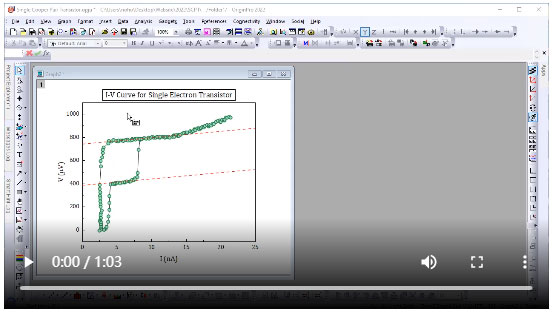
五、将 XY 比例分配给图像以用作图形背景
图像也可以设置为图形中的图层背景:
1、设置图像X、Y 开始和结束坐标值和单位
2、如果图像具有比例标记,则使用 ROI 以交互方式设置比例
3、状态栏上显示的有用图像信息
4、在具有关联数据的图表中 插入图像作为图层背景
5、将相同的内容插入设置为不同 X、Y 比例范围的 多个图表中
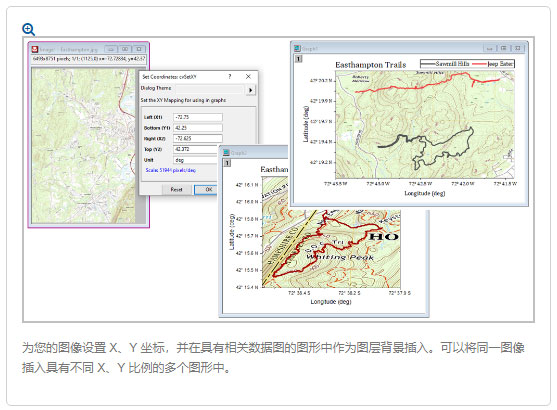
六、图形和布局页面的可定制网格
在此版本中可以自定义图形和布局页面的网格设置:
1、分别为图形和布局页面指定自定义页面网格设置
2、以英寸或厘米为单位指定垂直和水平间距以及偏移量
3、打开网格时,设置将应用于所有图形/布局
4、将图层和对象捕捉到网格。捕捉设置也会被记住

七、从 OriginLab 网站下载模板
使用新的模板中心对话框 从 OriginLab 网站下载模板
1、下载图表或书籍模板
2、搜索和查找模板或按类别浏览
3、下载的图形模板将显示在模板库对话框的扩展类别下
4、可以从浏览子菜单下的文件->新建->工作簿/矩阵菜单访问下载的书籍模板
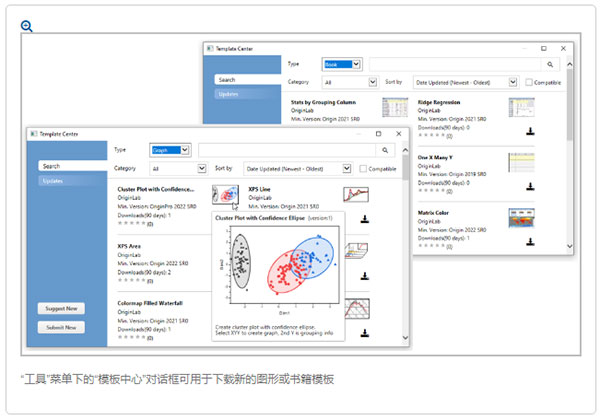
八、简化图形导出和复制图形为图像
添加了一个简化的图形导出对话框:
1、可从新的“导出->图形”菜单访问
2、支持 PNG、BMP、JPEG、TIFF 和 EMF 文件类型
3、以像素(光栅)或页面百分比(矢量)为单位指定导出大小
4、为光栅格式指定 DPI
5、将设置另存为主题以便快速访问
添加了一个新对话框以自定义将图形复制粘贴为其他应用程序的图像:
1、将格式设置为 PNG、EMF、DIB、HTML 或 JPEG
2、设置 DPI(用于光栅)和图像大小因子
3、将设置另存为主题以快速访问自定义设置
4、将图像复制到剪贴板并粘贴到其他应用程序中
5、在不打开对话框的情况下使用 CTRL+C 进行上次使用的设置
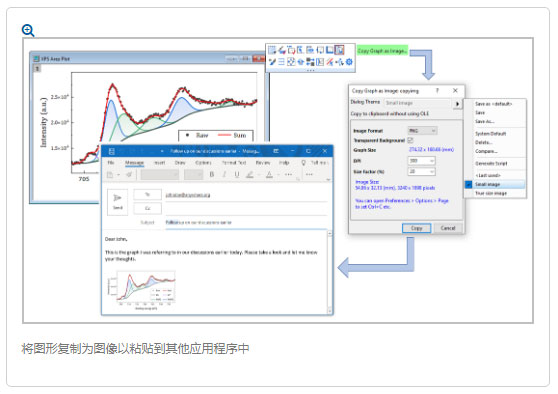
九、连接到 OneDrive 和 Google Drive
添加了“连接到云”功能,以方便从任何 PC 连接到您的云文件:
1、连接到 OneDrive 或 Google Drive 云存储中的文件
2、支持文本/CSV、Excel 和 Origin Project 文件
3、无需设置同步文件夹。可以从任何 PC 连接
4、基于账户授权的连接
5、“从云端打开”工具栏按钮也可用于在不建立数据连接的情况下简单地打开文本/CSV、Excel 和 Origin 模板文件
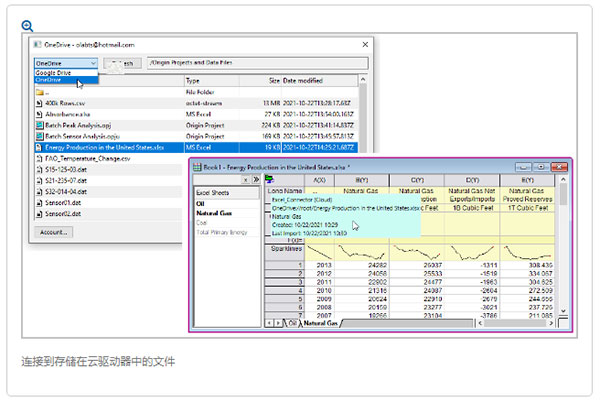
十、新的图表类型
此版本中添加了以下新图形类型:
1、饼图图
2、旭日图
3、山脊线图
4、聚类图

软件亮点
一、绘图
Origin 拥有超过 100 种内置和扩展的图形类型以及所有元素的点击式自定义,可以轻松创建和自定义出版质量的图形。您可以添加额外的轴和面板,添加、删除绘图等以满足您的需要。批量绘制具有相似数据结构的新图形,或将自定义图形保存为图形模板或将自定义元素保存为图形主题以备将来使用。
1、图表类型
柱形图和条形图:基本、堆叠、分组
浮动柱形图和条形图
桥图
二维饼图和甜甜圈图
线图
散点图(带有 X、Y 误差条、列散点图、垂线、颜色图、尺寸图)
线 + 符号图
棒棒糖情节
密度点图
面积图(面积、堆积面积、填充面积)
多轴和多面板图
网格图
聚类图
......
2、来自 OriginLab 网站的扩展模板
除了内置图形类型,Origin 还提供扩展模板,可以使用模板中心从 OriginLab 网站找到和安装这些模板。
3D 直方图
3D XRD 瀑布
箭头图
带有连接线的条形图
气候
色图旭日
双 Y 堆叠列
椭圆图
分组圆棒
分组金字塔图
带有显着标记的热图
对数图
矩阵泡泡
极地颜色映射线
雨云图
舍勒图
Y 偏移的堆叠区域
三方图
带插图的瀑布
XPS 区域和 XPS 线
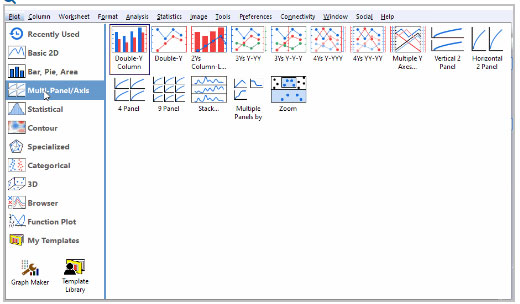
二、峰值分析
Origin 为峰分析提供了多种功能,从基线校正到峰发现、峰积分、峰解卷积和拟合。以下部分列出了峰分析的主要功能。
1、基线检测
用于查找基线或使用现有数据集的自动和手动选项
方法包括二阶导数、XPS 和非对称最小二乘法
交互式添加/修改锚点
使用非线性函数插入或拟合基线点
减去基线,或包括基线拟合作为最终峰拟合的一部分
2、峰值查找
用于查找和添加峰的自动和手动选项
方法包括局部最大值、窗口搜索、残差和一阶/二阶导数以定位隐藏峰
从预定义的数据列表或主题加载峰值
平滑数据或导数以定位嘈杂数据中的峰值
按阈值或峰值数量过滤峰值
查找正和/或负峰
以交互方式添加、修改或删除峰
使用 x、y 或数据中峰值位置的行索引标记峰值
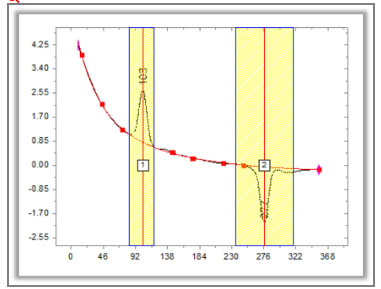
三、数据处理
Origin 提供了多种强大的数据操作工具,可用于预分析数据处理。将数据导入Origin后即可进行预分析数据处理,帮助将数据快速、直观地转化为所需的形式进行分析。
1、重组
在列或工作表级别对数据进行排序
堆叠和取消堆叠列以转换数据
拆分或附加工作表
包括元数据行的转置工作表
2、提取和还原
使用一个或多个工作表列上的条件过滤您的数据。所有相关图表和分析结果将自动更新
使用数据透视表减少和汇总您的数据
使用多种方法减少数据,例如均匀间隔 X、重复 X、按行减少或按组减少
在工作表单元格中自动填充数据
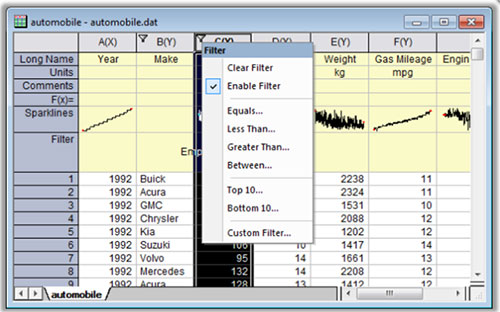
四、项目和数据管理
以下是 Origin 中与数据管理相关的一些关键功能
Origin 项目(OPJ、OPJU)文件
将数据、元数据、笔记、图表、分析操作和结果存储在一个文档中
在灵活的用户指定文件夹结构中排列内容
向工作表、窗口和文件夹添加注释
支持内部保存的 Microsoft Excel 文件或外部 Excel 文件的链接
包含 LabTalk 脚本、Origin C 代码文件和其他第三方文件作为附件
搜索和查找字符串或数值以快速定位项目中的相关窗口
高度便携:没有 Origin 的同事可以使用免费的Origin Viewer应用程序(Windows 或 Mac)查看OPJ/OPJU 文件中的数据和图表
将子文件夹另存为新项目文件,将多个项目文件从磁盘附加到当前项目
跨 Origin 会话复制/粘贴文件夹和工作簿
单个窗口,例如工作簿、图形、矩阵、笔记可以保存到磁盘并在新项目文件中打开
OPJU 文件使用户能够轻松地在 Windows 资源管理器中直观地识别 Origin 项目
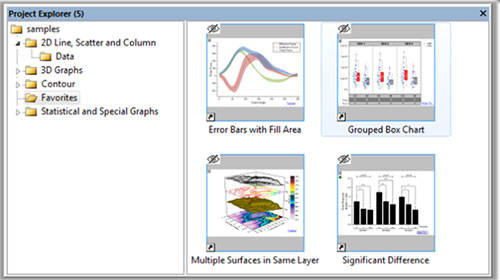
五、编程和连接
随着 Origin 使用的扩展,您可能希望以编程方式访问 Origin 中的现有功能,添加您自己的自定义例程和工具,或从其他应用程序与 Origin 通信。为了便于此类自定义,Origin 提供了以下选项。
1、Python
Origin 提供了一个嵌入式 Python 环境,以便您可以在 Origin 中运行 Python 代码。
一个 originpro 包,可以从 Python 中轻松、高级地访问 Origin 对象和数据
Python 控制台中的智能感知支持
在设置列值中使用 Python 函数
使用 Python 定义非线性拟合函数
在 Fitting Function Builder 和 Peak Analyzer 中定义 Python 函数
支持导入向导中的 Python 代码
支持按钮中的 Python 脚本
从 LabTalk 和 Origin C 访问 Python 函数
几个使用 Python 的示例项目和工作簿模板,以及扩展的代码示例集合
2、LabTalk
LabTalk 是 Origin 原生的脚本语言。对于操作数据和自动化任务等简单操作,LabTalk 是一个不错的起点。您可以访问一组丰富的脚本命令和函数,包括大量的 X-Function,为您的特定需求创建脚本。您的自定义脚本代码可以轻松分配给图形或工作表上的按钮、新工具栏按钮或自定义菜单项。
其他特性
1、一般的
改进的简单查找工具
在屏幕上选择颜色的吸管
N42 进口连接器
标题和日期/时间数据的 CSV 连接器改进
布局窗口的对象管理器
用图表中的图像缩小项目规模
2、绘图
图形注释器
在模板库中显示内置模板
用于提取、删除、屏蔽突出显示数据的迷你工具栏
新的排列图层工具
使用图像文件/剪贴板图像作为散点图中的用户定义符号
将区域填充到任意轴或绘图
OriginPro 的线和符号图的质心和子集支持
3D 绘图改进,例如 3d 条的填充图案和数据工具提示支持
3、数据操作
按通用标签堆叠工作表
状态栏上矩阵数据的感兴趣区域的统计信息
按分类顺序对列或工作表进行排序
将矩阵转换为工作表、平滑矩阵和复制矩阵改进
其它版本下载
-
查看详情
origin2024官方版 v10.0.1.178
 671.17M
671.17M
-
查看详情
originpro6.0中文版
 5.25M
5.25M
-
查看详情
originpro7.5中文版
 21.46M
21.46M
-
查看详情
originpro8.0中文版
 123.64M
123.64M
-
查看详情
originpro8.5官方版
 72.98M
72.98M
-
查看详情
originpro9.0中文版
 362.9M
362.9M
-
查看详情
originpro9.1中文版
 550.66M
550.66M
-
查看详情
OriginPro 2016中文版 v9.3.226
 740.08M
740.08M
-
查看详情
OriginPro 2017中文版 v9.4.2.300
 947.37M
947.37M
-
查看详情
origin2019b官方版 v9.6.5.169
 1.53G
1.53G
发表评论
0条评论软件排行榜
热门推荐
 chemdraw20破解版 v20.0.0.41免激活码517.45M / 简体中文
chemdraw20破解版 v20.0.0.41免激活码517.45M / 简体中文 cad2007破解版 附安装教程414.24M / 简体中文
cad2007破解版 附安装教程414.24M / 简体中文 墨刀电脑版 v1.3.6官方版91.64M / 简体中文
墨刀电脑版 v1.3.6官方版91.64M / 简体中文 lighttools(光学建模软件) v8.6官方版687.02M / 简体中文
lighttools(光学建模软件) v8.6官方版687.02M / 简体中文 CUPCAD结构辅助设计软件 for AutoCAD2006 v1.3官方版35.88M / 简体中文
CUPCAD结构辅助设计软件 for AutoCAD2006 v1.3官方版35.88M / 简体中文 caxacam线切割2023安装包 618.22M / 简体中文
caxacam线切割2023安装包 618.22M / 简体中文 EnSight可视化与后期处理软件 v10.1918.9M / 英文
EnSight可视化与后期处理软件 v10.1918.9M / 英文 lisrel(结构方程建模分析软件) v9.3官方版71.87M / 英文
lisrel(结构方程建模分析软件) v9.3官方版71.87M / 英文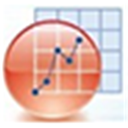 originpro2023官方版 v10.05.157666.9M / 简体中文
originpro2023官方版 v10.05.157666.9M / 简体中文 matlab r2023a中文版 v9.14.0.225494022.17G / 简体中文
matlab r2023a中文版 v9.14.0.225494022.17G / 简体中文



 chemdraw20破解版 v20.0.0.41免激活码
chemdraw20破解版 v20.0.0.41免激活码 cad2007破解版 附安装教程
cad2007破解版 附安装教程 墨刀电脑版 v1.3.6官方版
墨刀电脑版 v1.3.6官方版 lighttools(光学建模软件) v8.6官方版
lighttools(光学建模软件) v8.6官方版 CUPCAD结构辅助设计软件 for AutoCAD2006 v1.3官方版
CUPCAD结构辅助设计软件 for AutoCAD2006 v1.3官方版 caxacam线切割2023安装包
caxacam线切割2023安装包  EnSight可视化与后期处理软件 v10.1
EnSight可视化与后期处理软件 v10.1 lisrel(结构方程建模分析软件) v9.3官方版
lisrel(结构方程建模分析软件) v9.3官方版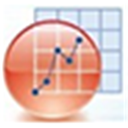 originpro2023官方版 v10.05.157
originpro2023官方版 v10.05.157 matlab r2023a中文版 v9.14.0.2254940
matlab r2023a中文版 v9.14.0.2254940 赣公网安备36010602000168号,版权投诉请发邮件到ddooocom#126.com(请将#换成@),我们会尽快处理
赣公网安备36010602000168号,版权投诉请发邮件到ddooocom#126.com(请将#换成@),我们会尽快处理